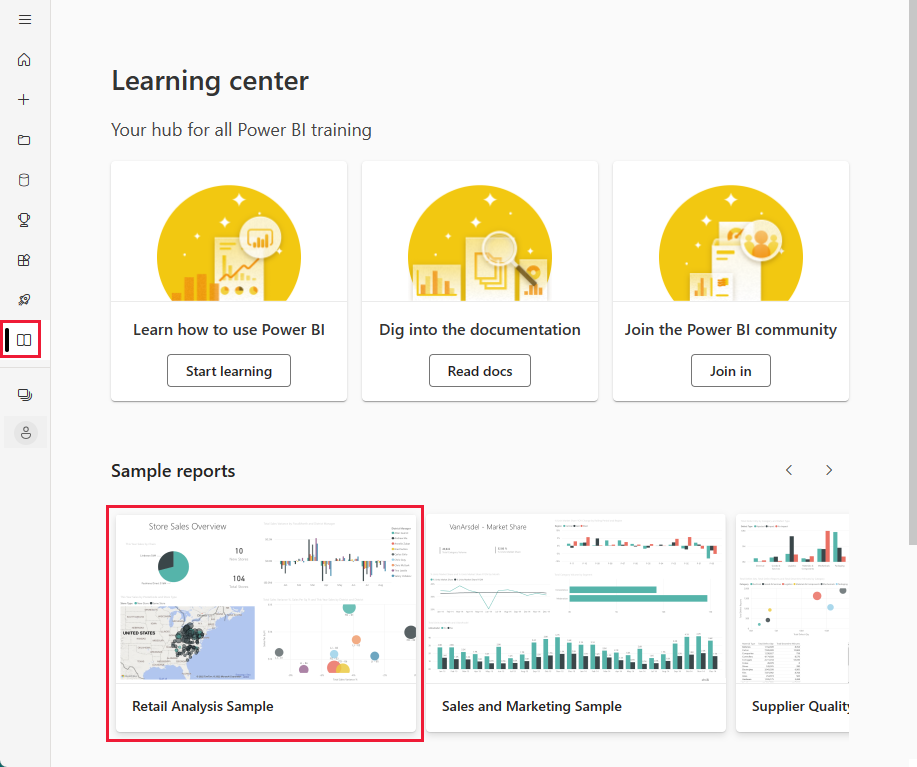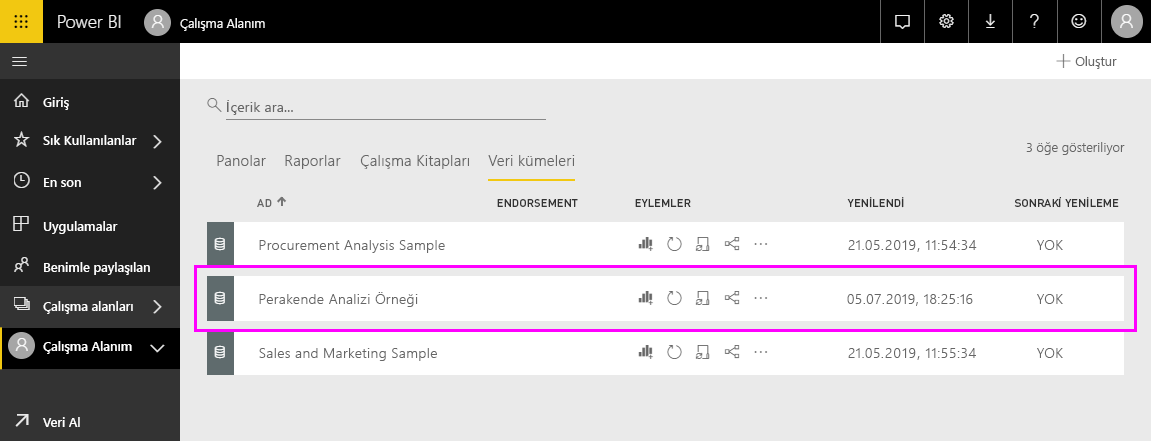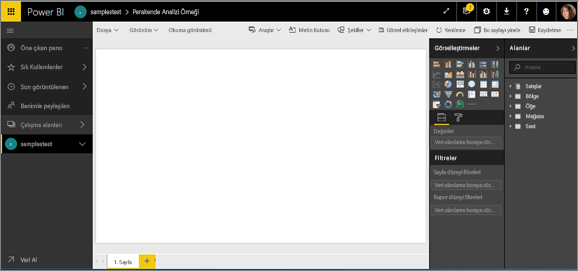Not
Bu sayfaya erişim yetkilendirme gerektiriyor. Oturum açmayı veya dizinleri değiştirmeyi deneyebilirsiniz.
Bu sayfaya erişim yetkilendirme gerektiriyor. Dizinleri değiştirmeyi deneyebilirsiniz.
ŞUNLAR IÇIN GEÇERLIDIR: Power BI Desktop
Power BI hizmeti
Bu öğreticide, yerleşik bir Power BI örnek anlam modeliyle başlayacak ve ayrıştırma ağacı içeren bir rapor oluşturacaksınız. Ayrıştırma ağacı, geçici keşif ve kök neden analizi gerçekleştirmeye yönelik etkileşimli bir görseldir. Ayrıca bir yapay zeka (AI) görselleştirmesidir. Belirli ölçütlere göre detaya gitmek için bir sonraki kategoriyi veya boyutu bulmasını isteyebilirsiniz. Daha fazla bilgi için bkz. Power BI'da ayrıştırma ağacı görseli oluşturma ve görüntüleme.
Bu öğretici şunların nasıl yapıldığını gösterir:
- Power BI lisansınız yoksa bir Power BI lisansına kaydolun.
- Perakende Analizi örneğini içeri aktarın ve Power BI hizmeti ekleyin.
- Ayrıştırma ağacı oluşturun.
- Düzenleme modunda ayrıştırma ağacındaki verileriniz üzerinde kök neden analizi yapın.
- Raporu kaydedin ve kök neden analizine okuma görünümünde devam edin.
Bu öğreticideki yerleşik örneği ve senaryosunu öğrenmek istiyorsanız bkz . Power BI için Perakende Analizi örneği: Başlamadan önce tura katılın.
Önkoşullar
Power BI Desktop'taki örnekleri keşfetmek için Power BI lisansına ihtiyacınız yoktur. Yalnızca Power BI hizmeti örneği keşfetmek ve çalışma alanıma kaydetmek için Fabric ücretsiz lisansına ihtiyacınız vardır.
Power BI .pbix dosyasını açmak için Power BI Desktop'ı edinmeniz gerekir. Bu ücretsiz bir indirmedir.
örneği Power BI hizmeti içeri aktarma
Power BI hizmeti ()
app.powerbi.comaçın ve sol gezinti bölmesinden Öğren'i seçin.Öğrenme merkezi sayfasındaki Örnek raporlar'ın altında Perakende Analizi Örneği'ni görene kadar kaydırın.
Örneği seçin. Okuma modunda açılır.
Power BI, yerleşik örneği içeri aktararak geçerli çalışma alanınıza yeni bir pano, rapor ve anlam modeli ekler.
Anlamsal modelden rapor oluşturma
Semantik modelinizi keşfetmek için çeşitli seçenekleriniz vardır. Bu öğreticide, sıfırdan kendi raporunuzu oluşturarak anlam modelini keşfedeceksiniz.
Ayrıştırma ağacı oluşturma
Geçici analiz için raporumuza bir ayrıştırma ağacı veya ayrıştırma ağacı ekleyelim.
Power BI Desktop'ı açın ve Perakende Analizi Örneği'ni yükleyin. Bu örneği Özgün örnek Power BI dosyalarını indirme'den alabilirsiniz.
Raporlar görünümünü açmak için Rapor simgesini seçin. Görselleştirmeler bölmesinde Ayrıştırma ağacı simgesini seçin.

Kenarı, sayfanın büyük bölümünü dolduracak şekilde sürükleyin. Ayrıştırma ağaçları genişleyebilir.

Ayrıştırma ağaçları bir değeri birçok kategoriye veya boyuta göre analiz eder. Sales This Year Sales'i> genişletin ve Değer'i seçin. Power BI, Çözümle kutusuna Değer ekler.
Ardından boyut alanlarını seçin ve Açıklama ölçütü kutusuna ekleyin. İstediğiniz sırada istediğiniz kadar ekleyin. Bunları ayrıştırma ağacında herhangi bir sırada kullanabilir veya kullanamazsınız. Ekledik:
- Bölge Yöneticisi
- Kategori
- FamilyName
- Segment
- Zincir
- PostalCode
- Mağaza Türü
- Territory

Ayrıştırma ağacında analiz etme
Şimdi geçici analiz bölümü geliyor.
Bu Yılın Satışları'nın yanındaki artı işaretini (+) ve ardından Yüksek değer'i seçin. Bu, Power BI'ın Açıklama ölçütü kutusundaki tüm farklı kategorileri analiz etmek için yapay zeka kullandığı ve analiz edilen ölçünün en yüksek değerini elde etmek için detaya gitmek için birini seçtiği anlamına gelir.

Power BI, Mağaza türü'nü seçer.

Şuna benzeyen bir çürütmüş ağacınız olana kadar Yüksek değer'i seçmeye devam edin.
Ya da kendiniz diğer değerleri seçin ve neyle sonuçlanıp sonuçla sonuçlanıp sonuçla sonuçlanıp sonuçlanıp sonuçlana varmadığınıza bakın.
Başlıkta X işaretini seçerek düzeyleri silebilirsiniz.

Raporunuzu kaydedin. Artık raporunuzu görüntüleyen herkes ilk Bu Yılın Satışları'ndan başlayarak ve izlenmek üzere kendi yolunu seçerek ayrıştırma ağacıyla etkileşime geçebiliyor.

Power BI'da ayrıştırma ağacı görselleri oluşturma ve görüntüleme bölümünde ayrıştırma ağaçlarıyla yapabileceğiniz diğer her şey hakkında bilgi edinin.
İlgili içerik
Başka sorunuz var mı? Power BI Topluluğu'nu deneyin